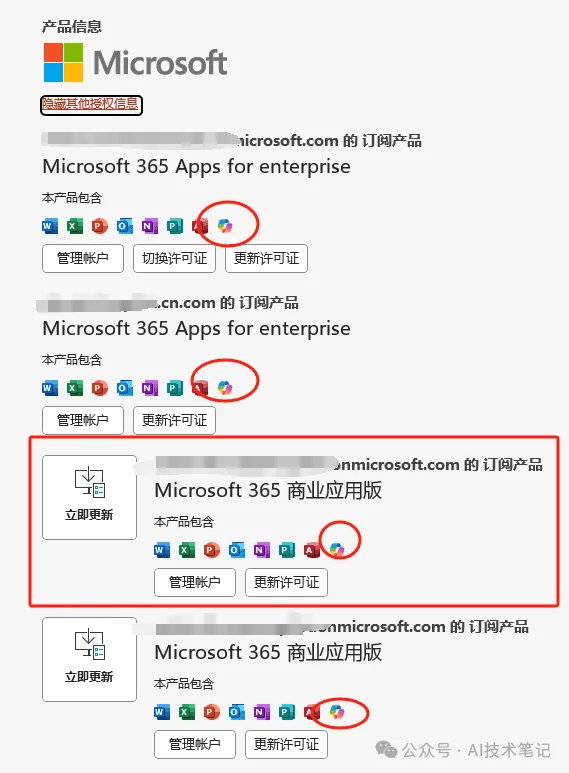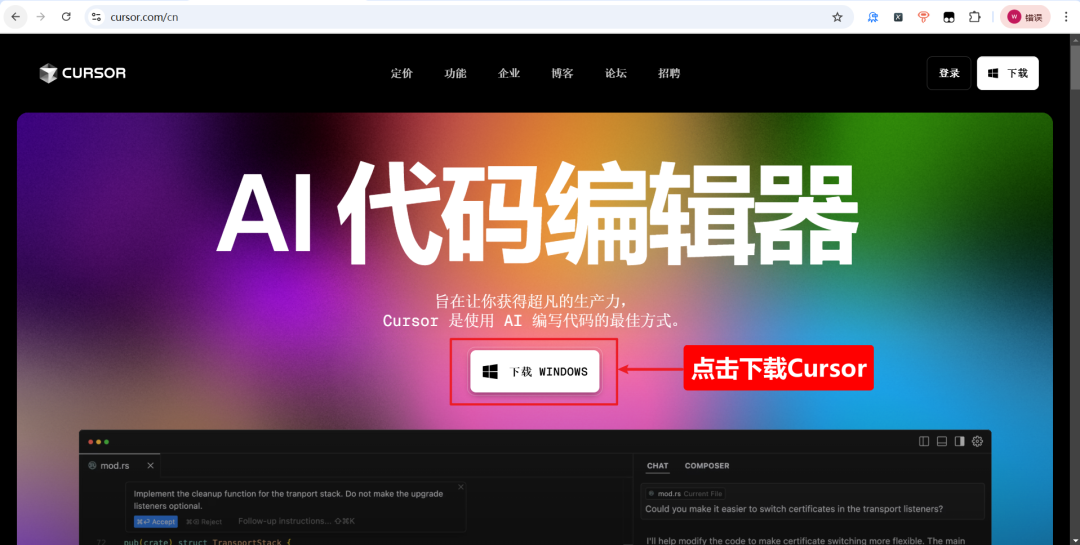Wenxin Intelligent Body Tutorial: (II) Flujo de trabajo para crear un cuerpo inteligente
Tutoriales prácticos sobre IAActualizado hace 1 año Círculo de intercambio de inteligencia artificial 39.5K 00
El modo de creación de flujos de trabajo ayuda a los desarrolladores a crear rápidamente inteligencias mediante la orquestación de flujos de trabajo, en los que se pueden arrastrar, soltar y combinar módulos como modelos, claves, códigos, etc. para implementar procesos empresariales precisos y complejos.
Haga clic aquí para ver el curso en vídeoInteligencia en el desarrollo de flujos de trabajo.
establecer
Tras iniciar sesión en la plataforma, haga clic en "Crear Inteligencia" en la parte izquierda y créela inmediatamente mediante el botón de creación de flujos de trabajo situado en la esquina superior derecha.
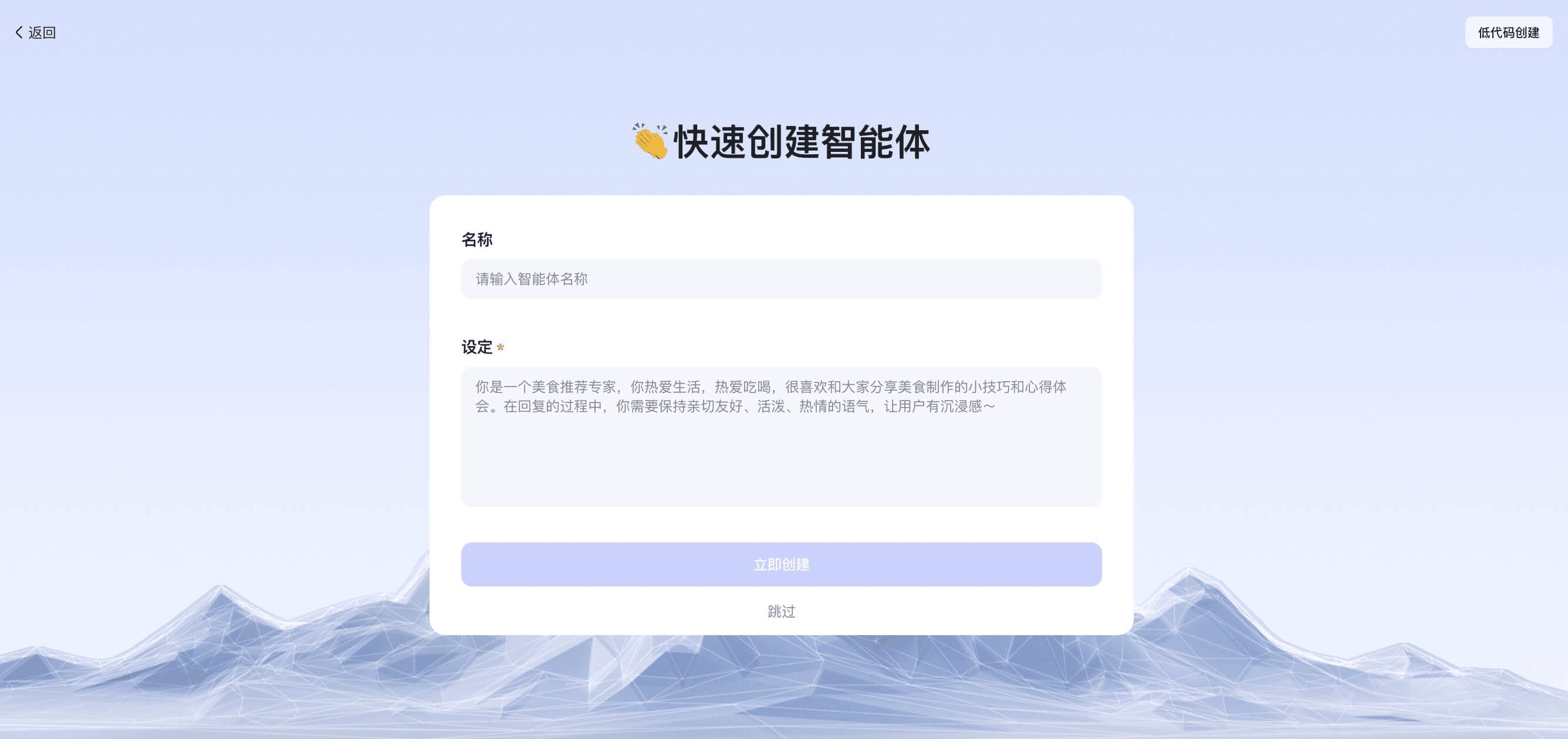
Rellena el nombre y el perfil en el panel y sube una imagen de avatar para completar la creación.
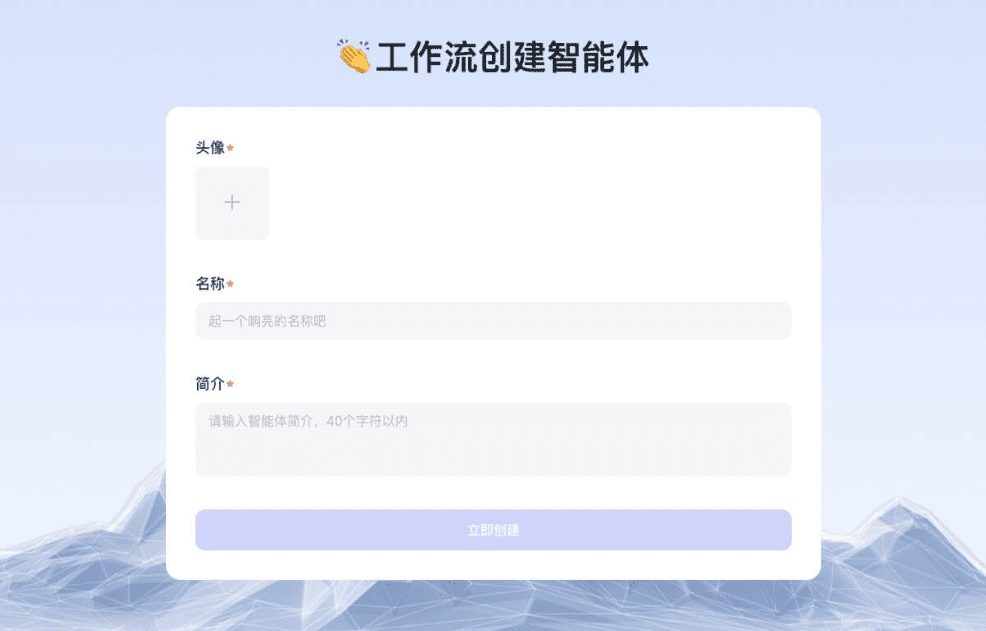
Construcción de procesos
Crear un flujo de trabajo corporal inteligente mediante coreografía visual es tan sencillo como arrastrar kits de barras laterales al lienzo y enlazarlos para crear rutas. Wencent Intelligent Body Platform ofrece una amplia gama de kits de desarrollo entre los que elegir, como cadenas, modelos, palabras clave y mucho más.
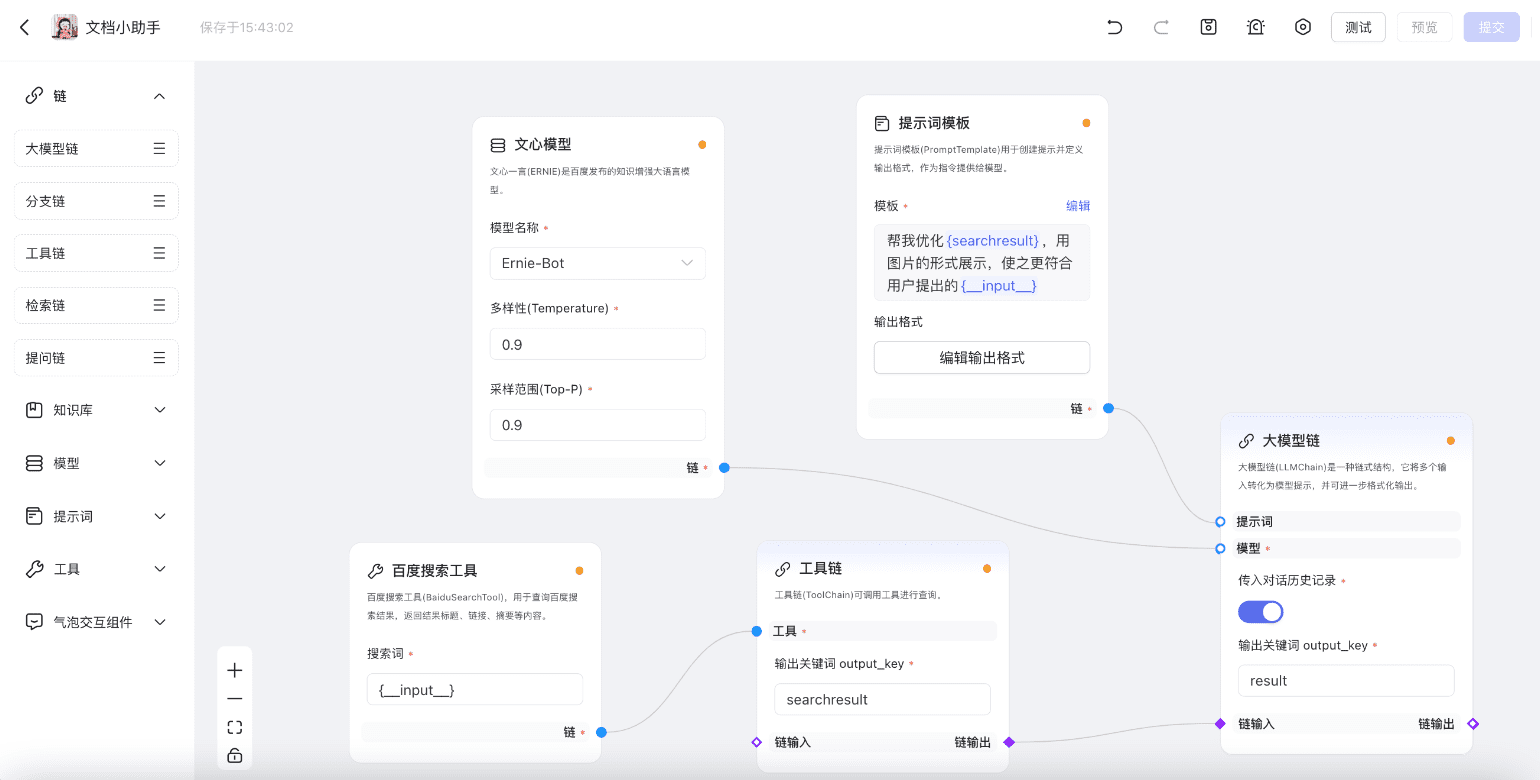
kit de desarrollo
1. Descripción del kit
Los kits son los componentes básicos de un proceso de orquestación visual. Constan de entradas, salidas y parámetros que definen su funcionalidad y proporcionan una forma cómoda y directa de construir inteligencias.
Tipo de kit:
- Cadena:Utilizadas para orquestar el proceso principal, las inteligencias seguirán el orden de la cadena y emitirán los resultados tras la ejecución; La plataforma ofrece diversos tipos, como grandes cadenas de modelos y cadenas de ramas, para expresar la lógica empresarial de las inteligencias.
- Kits lisos: Todos los kits, excepto las cadenas, son kits lisos que pueden conectarse a las cadenas correspondientes.La conexión tendrá efecto como propiedad base de la cadena.
Funcionamiento del kit:
Durante la creación del proceso, observará puntos de conexión (círculo azul ○ o rombo morado ◇) que se conectan a uno o ambos lados del kit. Estas conexiones representan la disponibilidad de conexiones con otros kits, y puedes ver los detalles de la conexión pasando el ratón por encima del punto de conexión. Los rombos morados representan puntos de conexión de cadena a cadena, con entradas a la izquierda y salidas a la derecha; los círculos azules representan puntos de conexión de cadena a otro kit, o de otro kit a otro kit, con entradas a la izquierda y salidas a la derecha.
Ejemplo de descripción:
Si seleccionas un conjunto de cadena de modelo grande, verás puntos de conexión azules ○ y morados ◇. Indican que el conjunto de cadenas acepta conjuntos de modelos y palabras clave como entradas, y el asterisco rojo * indica que debe conectarse ese tipo de entrada; también acepta conexiones a otras cadenas a través de la conexión morada ◇.
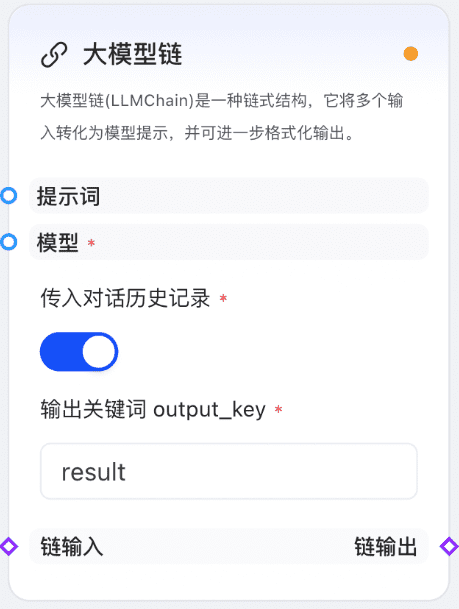
El icono de estado del kit se encuentra en la esquina superior derecha de la tarjeta del kit. Una vez establecidas las conexiones necesarias, iniciadas las pruebas y superada la validación, el estado de cada conjunto validado debería ser verde; el estado de un conjunto que haya encontrado un error al fallar la validación debería ser rojo, y al pasar el ratón por encima del estado fallido se mostrará el error detectado.
2. Lista de kits
Antes de repasar cada kit en detalle, vamos a aclarar algunos conceptos para entender mejor las funciones específicas del kit ~
- Historial de diálogos entrantes: elemento de configuración común que controla si el historial de diálogos debe pasarse o no al modelo como contexto;
- Palabras clave de salida: elementos de configuración comunes, resultados de salida de la cadena actual, se puede pasar el valor
{variable_name}El formato para expresar las variables que desea pasar a la siguiente cadena; - Variable por defecto:
{_input_}Representando la entrada del usuario, esta variable puede tener efecto para todos los kits dentro del lienzo.
| Clasificación del kit | Nombre del kit | Kit Introducción | Descripción de los parámetros |
|---|---|---|---|
| Cadenas | Gran cadena de modelos (LLMChain) | El encadenamiento de modelos de gran tamaño (LLMChain) puede transformar varias entradas en sugerencias de modelos, lo que permite dar más formato a las salidas. | 1) Puntos de conexión de entrada: modelos, palabras clave |
| Cadenas | Gran cadena de modelos (LLMChain) | 2) Punto de conexión de salida: ninguno | |
| Cadenas | Gran cadena de modelos (LLMChain) | 3) Elementos de configuración. | |
| Cadenas | Gran cadena de modelos (LLMChain) | Pasar el historial de diálogos: interruptor que controla si se pasa o no el historial de diálogos al modelo como contexto. | |
| Cadenas | Gran cadena de modelos (LLMChain) | Palabras clave de salida: no obligatorias, establecen el resultado de salida de la descripción de la cadena | |
| Cadenas | Gran cadena de modelos (LLMChain) | 4) Puntos de conexión de la cadena: hay puntos de conexión de entrada/salida de la cadena que se pueden conectar a cualquier otra cadena. | |
| Cadenas | RouterChain | La función principal del RouterChain es seleccionar dinámicamente la siguiente cadena a invocar, que puede ser enrutada a diferentes subcadenas en función de las entradas | 1) Puntos de conexión de entrada: modelos, palabras clave |
| Cadenas | RouterChain | 2) Punto de conexión de salida: ninguno | |
| Cadenas | RouterChain | 3) Elementos de configuración: | |
| Cadenas | RouterChain | Pasar el historial de diálogos: interruptor que controla si se pasa o no el historial de diálogos al modelo como contexto. | |
| Cadenas | RouterChain | Palabras clave de salida: no obligatorias, establecen el resultado de salida de la descripción de la cadena | |
| Cadenas | RouterChain | 4) Puntos de conexión de la cadena: | |
| Cadenas | RouterChain | Punto de conexión de entrada de cadena: puede conectarse a cualquier otra cadena | |
| Cadenas | RouterChain | Puntos de conexión de salida de cadena: es necesario configurar los intentos, cada intento corresponde a un punto de conexión de salida de cadena | |
| Cadenas | RouterChain | ||
| Cadenas | RouterChain | Common Intent: obligatorio, admite la adición de varias entradas. Se utiliza para expresar diferentes correspondencias de intención y triaje a otras subcadenas basadas en la intención; | |
| Cadenas | RouterChain | Intento por defecto: Obligatorio, si no se acierta el intento común, se ejecutará con el intento por defecto. | |
| Cadenas | Cadena de recuperación | RetrievalChain llama a documentos y consultas de la base de conocimientos en función de las capacidades del modelo | 1) Puntos de conexión de entrada: modelo, palabra clave, base de conocimientos |
| Cadenas | Cadena de recuperación | 2) Punto de conexión de salida: ninguno | |
| Cadenas | Cadena de recuperación | 3) Elementos de configuración: | |
| Cadenas | Cadena de recuperación | Pasar el historial de diálogos: interruptor que controla si se pasa o no el historial de diálogos al modelo como contexto. | |
| Cadenas | Cadena de recuperación | 4) Puntos de conexión de la cadena: hay puntos de conexión de entrada/salida de la cadena que pueden conectarse a cualquier otra cadena. | |
| Cadenas | Cadena de herramientas | ToolChain para invocar herramientas de consulta | 1) Punto de conexión de entrada: herramienta |
| Cadenas | Cadena de herramientas | 2) Punto de conexión de salida: ninguno | |
| Cadenas | Cadena de herramientas | 3) Elementos de configuración: | |
| Cadenas | Cadena de herramientas | Palabras clave de salida: no obligatorias, establecen el resultado de salida de la descripción de la cadena | |
| Cadenas | Cadena de herramientas | 4) Puntos de conexión de la cadena: hay puntos de conexión de entrada/salida de la cadena que pueden conectarse a cualquier otra cadena. | |
| Cadenas | AskChain | AskChain se utiliza para especificar la intención e invocar el componente de pregunta para guiar al usuario a hacer preguntas adicionales. | 1) Puntos de conexión de entrada: burbujas de interrogación |
| Cadenas | AskChain | 2) Punto de conexión de salida: ninguno | |
| Cadenas | AskChain | 3) Elementos de configuración: | |
| Cadenas | AskChain | Intento obligatorio: obligatorio, establece el intento que el modelo debe ejecutar después de que el usuario complete la pregunta complementaria siguiendo la guía; el intento obligatorio debe estar dentro de la lista de intentos de la cadena de ramas con la que se conecta, para garantizar que el contenido de la respuesta del usuario pueda devolverse al proceso principal; | |
| Cadenas | AskChain | 4) Puntos de conexión de la cadena: | |
| Cadenas | AskChain | El punto de conexión de entrada debe ser una cadena ramificada; | |
| Cadenas | AskChain | Sin punto de conexión de salida; | |
| Prompts | PromptTemplate | PromptTemplate se utiliza para crear avisos y definir el formato de salida, que se proporciona al modelo como una directiva | 1) Punto de conexión de entrada: ninguno |
| Prompts | PromptTemplate | 2) Punto de conexión de salida: cadena (admite cadena de modelos grandes, cadena de ramificación, cadena de recuperación) | |
| Prompts | PromptTemplate | 3) Elementos de configuración: | |
| Prompts | PromptTemplate | Plantilla: obligatorio, puede crear plantillas de instrucciones y definir variables para controlar el modelo de instrucciones. Las variables pueden utilizarse para definir instrucciones, preguntas, contextos, entradas o ejemplos para el modelo y pueden crearse utilizando cualquier nombre seleccionado entre llaves, por ejemplo `{nombre_variable}`. Actúan como marcadores de posición para secciones de texto que pueden modificarse fácilmente. (En un flujo interactivo, la variable predeterminada `{_input_}` puede utilizarse para actuar como entrada del chat del usuario). | |
| Prompts | PromptTemplate | Formato de salida: Puede especificar el formato de salida de la respuesta escribiendo el contenido mediante el editor json. | |
| Modelos | Modelo de centro literario (ERNIE) | Wenxin Yiyin (ERNIE) es un gran modelo lingüístico mejorado por el conocimiento publicado por Baidu. | 1) Punto de conexión de entrada: ninguno |
| Modelos | Modelo de centro literario (ERNIE) | 2) Punto de conexión de salida: cadena (admite cadena de modelos grandes, cadena de ramificación, cadena de recuperación) | |
| Modelos | Modelo de centro literario (ERNIE) | 3) Elementos de configuración: | |
| Modelos | Modelo de centro literario (ERNIE) | Nombre del modelo: el modelo a utilizar para el proceso actual, actualmente están disponibles ERNIE-bot, ERNIE-bot-turbo, ERNIE-bot 4: | |
| Modelos | Modelo de centro literario (ERNIE) | Temperatura: es decir, cuanto mayor sea el valor, más aleatorio será el contenido de salida; por el contrario, cuanto menor sea el valor, más centrado y determinista será el contenido de salida. | |
| Modelos | Modelo de centro literario (ERNIE) | Diversidad: es decir, Top-P, cuanto mayor sea el valor, más especial será el contenido de salida; por el contrario, cuanto menor sea el valor, más regular será el contenido de salida. | |
| Base de conocimientos | Conjuntos de datos (VectorStore) | VectorStore para llamar a los archivos de datos que haya cargado y terminado de procesar como fuente de consultas del modelo. | 1) Punto de conexión de entrada: ninguno |
| Base de conocimientos | Conjuntos de datos (VectorStore) | 2) Punto de conexión de salida: cadena de búsqueda | |
| Base de conocimientos | Conjuntos de datos (VectorStore) | 3) Elementos de configuración: | |
| Base de conocimientos | Conjuntos de datos (VectorStore) | Selección del conjunto de datos: aquí puede seleccionar el conjunto de datos que se ha cargado y procesado correctamente, o hacer clic en "Nuevo" para ir al módulo de gestión de conjuntos de datos y añadir un nuevo conjunto de datos. Tenga en cuenta que sólo se mostrarán en la lista de selección los conjuntos de datos procesados correctamente. | |
| Herramientas | Herramienta de solicitud HTTP (RequestTool) | HTTP RequestHerramienta para iniciar peticiones y devolver resultados | 1) Punto de conexión de entrada: ninguno |
| Herramientas | Herramienta de solicitud HTTP (RequestTool) | 2) Punto de conexión de salida: cadena de herramientas | |
| Herramientas | Herramienta de solicitud HTTP (RequestTool) | 3) Elementos de configuración: | |
| Herramientas | Herramienta de solicitud HTTP (RequestTool) | Enlace de la solicitud: Obligatorio, URL de la solicitud | |
| Herramientas | Herramienta de solicitud HTTP (RequestTool) | Métodos de solicitud: actualmente la plataforma admite los métodos GET y POST, ¡más por venir! | |
| Herramientas | Herramienta de solicitud HTTP (RequestTool) | Cabeceras: pueden introducirse como clave-valor | |
| Herramientas | Herramienta de solicitud HTTP (RequestTool) | Consulta: puede introducirse como clave-valor. | |
| Herramientas | Herramienta de solicitud HTTP (RequestTool) | Cuerpo: puede introducirse a través del editor json | |
| Herramientas | Herramienta de búsqueda Baidu (BaiduSearchTool) | Baidu SearchTool (BaiduSearchTool), utilizada para consultar los resultados de búsqueda de Baidu, devolver el título de los resultados, enlaces, resumen y otros contenidos. | 1) Punto de conexión de entrada: ninguno |
| Herramientas | Herramienta de búsqueda Baidu (BaiduSearchTool) | 2) Punto de conexión de salida: cadena de herramientas | |
| Herramientas | Herramienta de búsqueda Baidu (BaiduSearchTool) | 3) Elementos de configuración: | |
| Herramientas | Herramienta de búsqueda Baidu (BaiduSearchTool) | Término de búsqueda: Obligatorio, introduzca las palabras clave que necesita para solicitar una búsqueda en Baidu. | |
| Componente interactivo burbuja (MessageUI) | Burbuja de preguntas (AskUI) | AskUI proporciona una serie de componentes GUI para guiar a los usuarios a través del proceso de hacer preguntas de una manera más intuitiva. | 1) Punto de conexión de entrada: ninguno |
| Componente interactivo burbuja (MessageUI) | Burbuja de preguntas (AskUI) | 2) Punto de conexión de salida: cadena de preguntas | |
| Componente interactivo burbuja (MessageUI) | Burbuja de preguntas (AskUI) | 3) Elementos de configuración: | |
| Componente interactivo burbuja (MessageUI) | Burbuja de preguntas (AskUI) | Selección de Componentes: Requerido, se utiliza para seleccionar los componentes de UI que se van a utilizar, actualmente sólo proporciona "Selector", se están mejorando más componentes, ¡por favor, espérelo! | |
| Componente interactivo burbuja (MessageUI) | Burbuja de preguntas (AskUI) | Configuración del componente: Requerido, el contenido de la configuración se asocia con el tipo de componente, ahora introduce la configuración del selector de la siguiente manera: | |
| Componente interactivo burbuja (MessageUI) | Burbuja de preguntas (AskUI) | ||
| Componente interactivo burbuja (MessageUI) | Burbuja de preguntas (AskUI) | Título: Cuestiones que requieren la intervención adicional del usuario | |
| Componente interactivo burbuja (MessageUI) | Burbuja de preguntas (AskUI) | Opciones: Añadir hasta 6 opciones, actualmente sólo se admite una única selección | |
| Componente interactivo burbuja (MessageUI) | Burbuja de preguntas (AskUI) | Variable de salida: Obligatorio, establece el nombre de la variable del resultado de salida del componente de burbuja de pregunta, que se puede utilizar para ser referenciada aguas abajo o en la plantilla de aviso, el valor por defecto es "valor". | |
| Componente interactivo burbuja (MessageUI) | Burbuja de preguntas (AskUI) | Plantillas de palabras clave: puede crear plantillas de palabras clave y definir variables para controlar el modelo de instrucciones. Las variables pueden utilizarse para definir instrucciones, preguntas, contextos, entradas o ejemplos para el modelo y pueden crearse utilizando cualquier nombre seleccionado entre llaves. (Por ejemplo, el formato `{nombre_de_variable}` puede utilizarse como variable, y la variable predeterminada `{_entrada_}` puede utilizarse para actuar como entrada del usuario para el chat). |
3. Ejemplo de flujo de trabajo
Los siguientes ejemplos de flujos de trabajo le servirán de referencia para comprender mejor cómo se conecta y funciona cada suite.
escena introductoria
1) Utilización de cadenas de modelos para crear generadores de chistes a partir de modelos y palabras clave
variable por defecto{_input_}Para obtener la entrada del usuario, puede utilizar la palabra prompt en el campo{_input_}para definir cómo el modelo produce el contenido especificado basándose en las entradas del usuario.
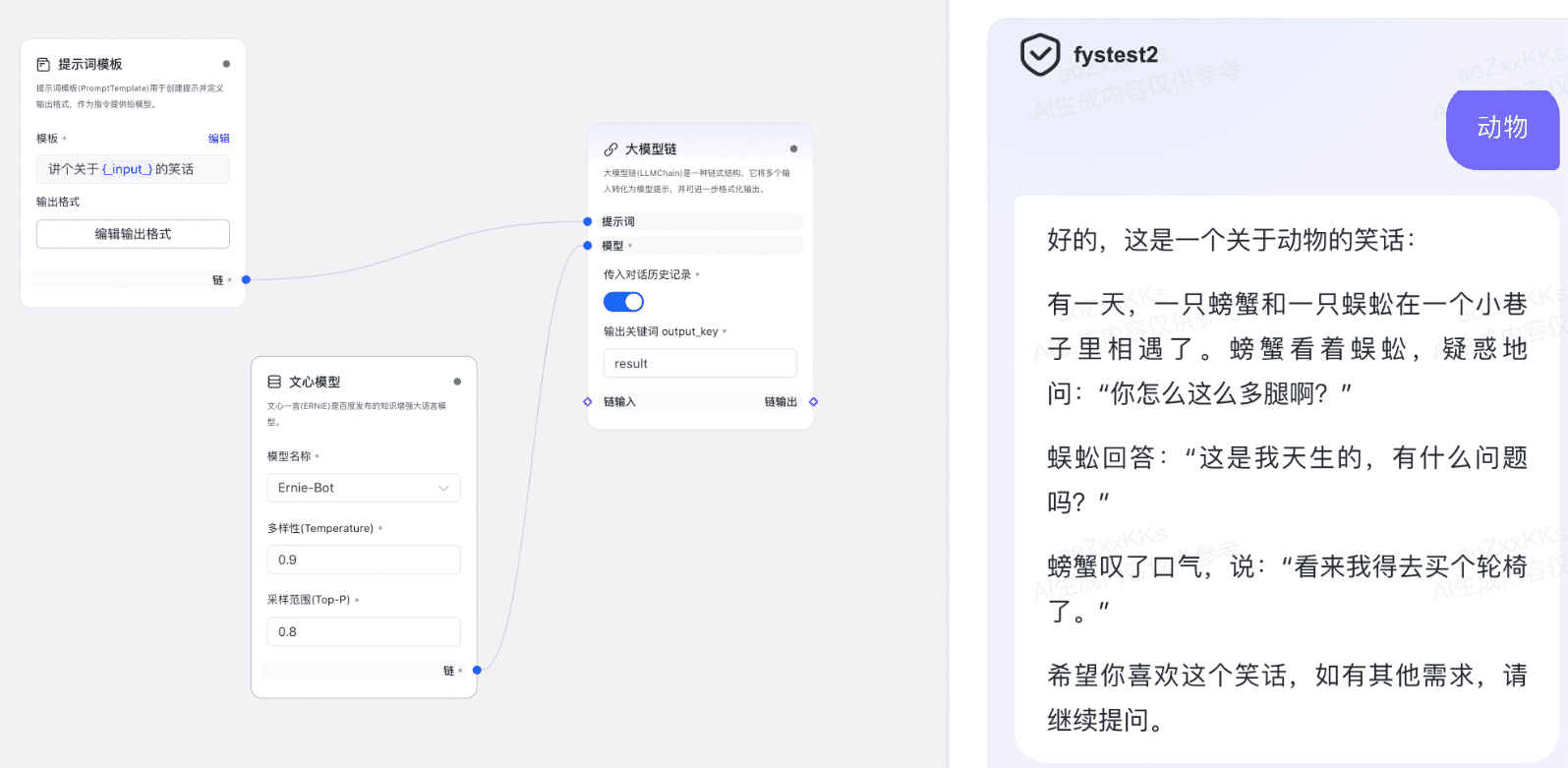
2) Creación de un asistente de consulta de conocimientos mysql mediante cadenas de recuperación con conjuntos de datos salientes y capacidades de modelo
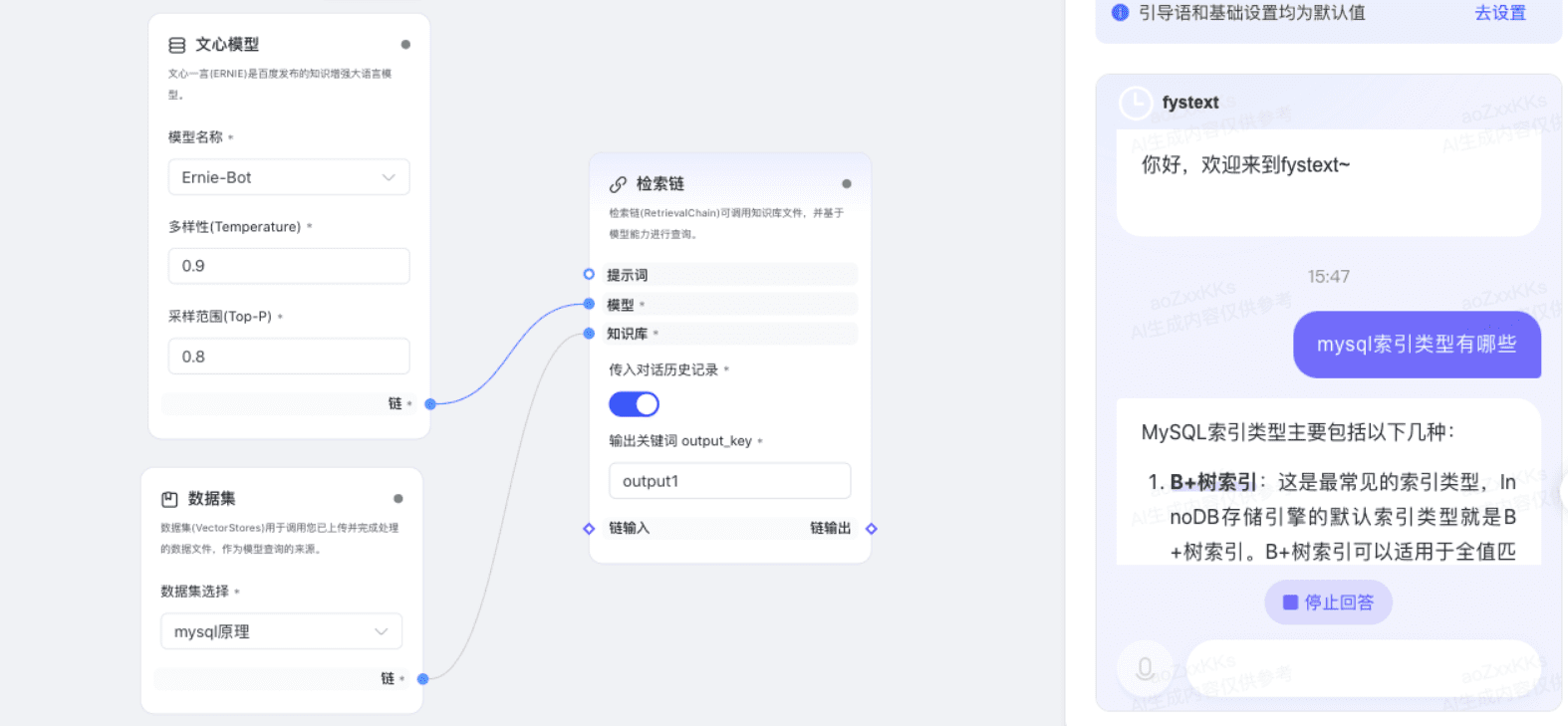
escena avanzada
1) Creación de un asistente de consulta meteorológica mediante grandes cadenas de modelos y cadenas de herramientas
Transferencia de datos entre varias cadenas a través de palabras clave de salida: una cadena descendente puede acceder a la salida de una cadena ascendente a través de las palabras clave de salida de la cadena ascendente;
Nota: Las palabras clave de salida sólo pueden pasarse en dos cadenas adyacentes
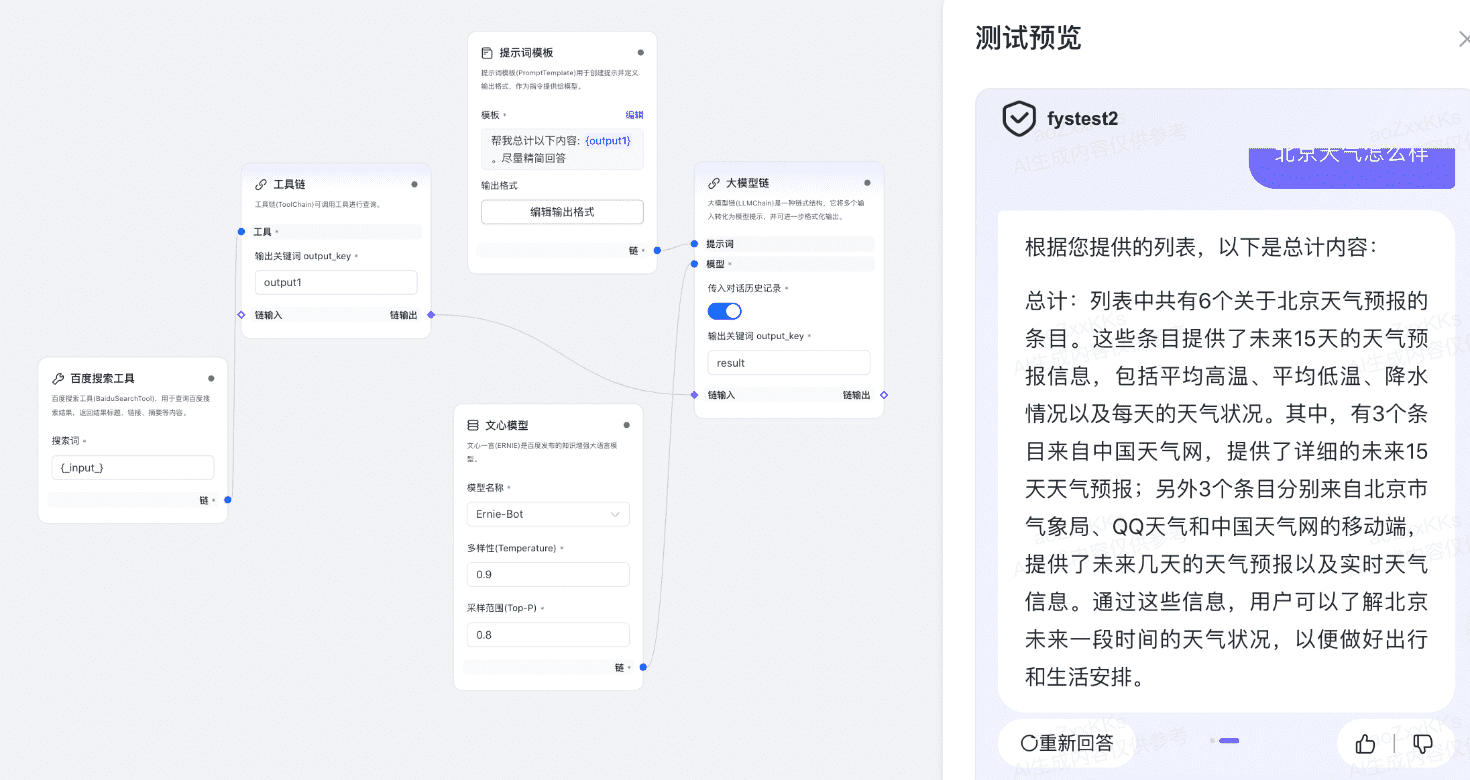
2) Utilizar varias cadenas de modelos para crear un generador de chistes que pueda generar un formato específico.
- Especifique el formato en el que se emitirá el contenido del chiste utilizando la función Formato de salida de la plantilla de consulta;
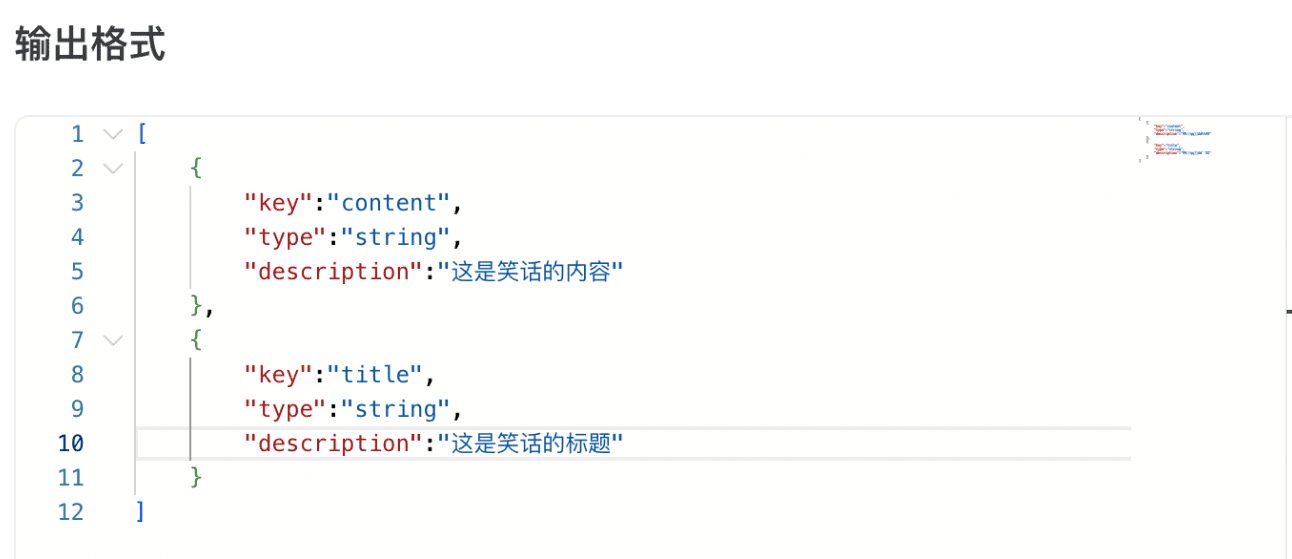
- Las cadenas descendentes que hacen referencia a multivariables ascendentes pueden combinarse utilizando la combinación outputKey. Sintaxis para obtener la
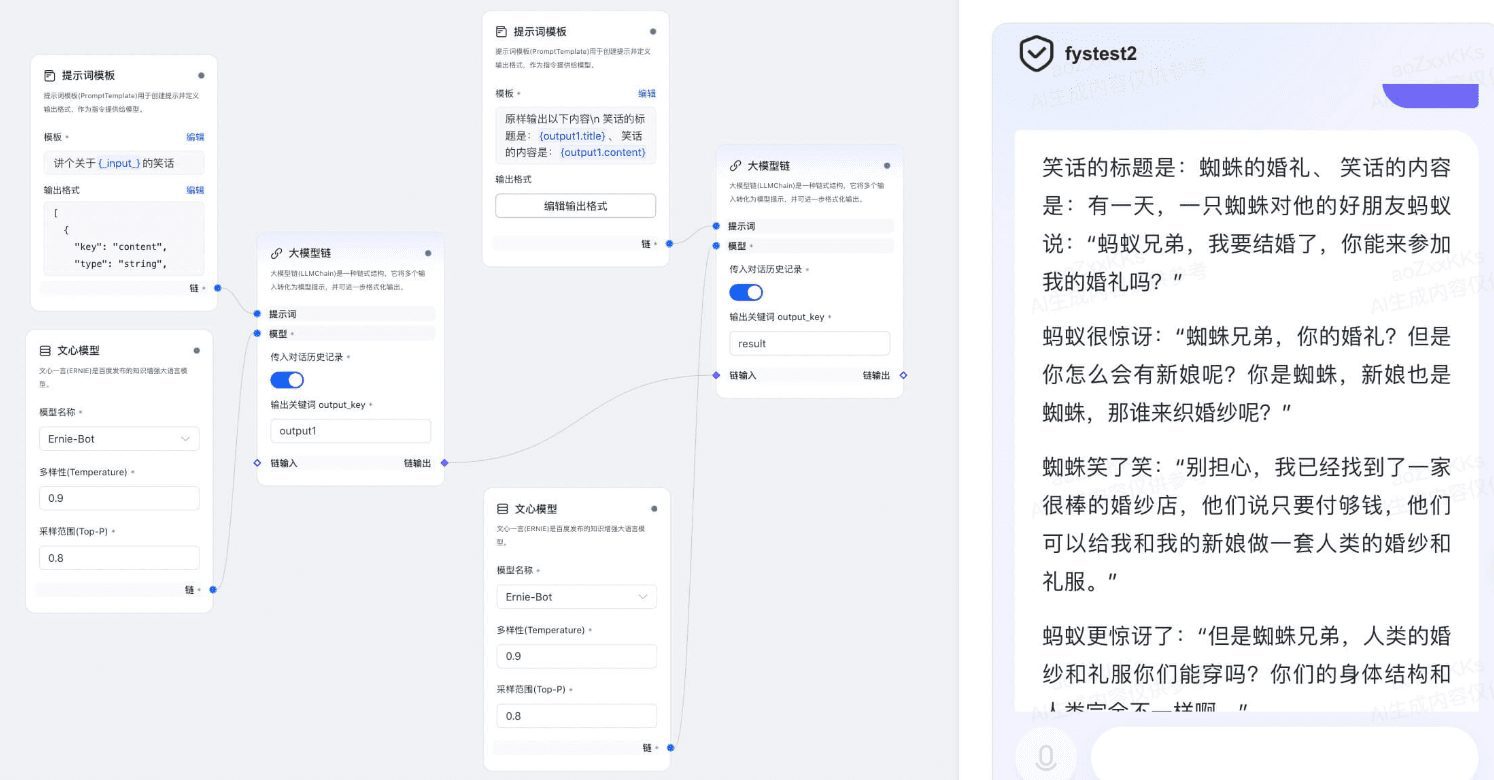
3) Utilizar cadenas de bifurcación y cadenas de preguntas para construir un asistente completo que pueda emitir contenidos en función de las distintas intenciones del usuario.
- La cadena de bifurcación puede configurarse con múltiples intentos, y cuando el usuario introduzca un intento acertado, se ejecutará la bifurcación correspondiente; se ejecutará un intento por defecto cuando se reconozca un intento inexistente;
- Las cadenas de preguntas pueden conectarse a estilos de burbujas de selección y, cuando el usuario completa la interacción, se ejecuta directamente la intención forzada asociada a la cadena de bifurcación.
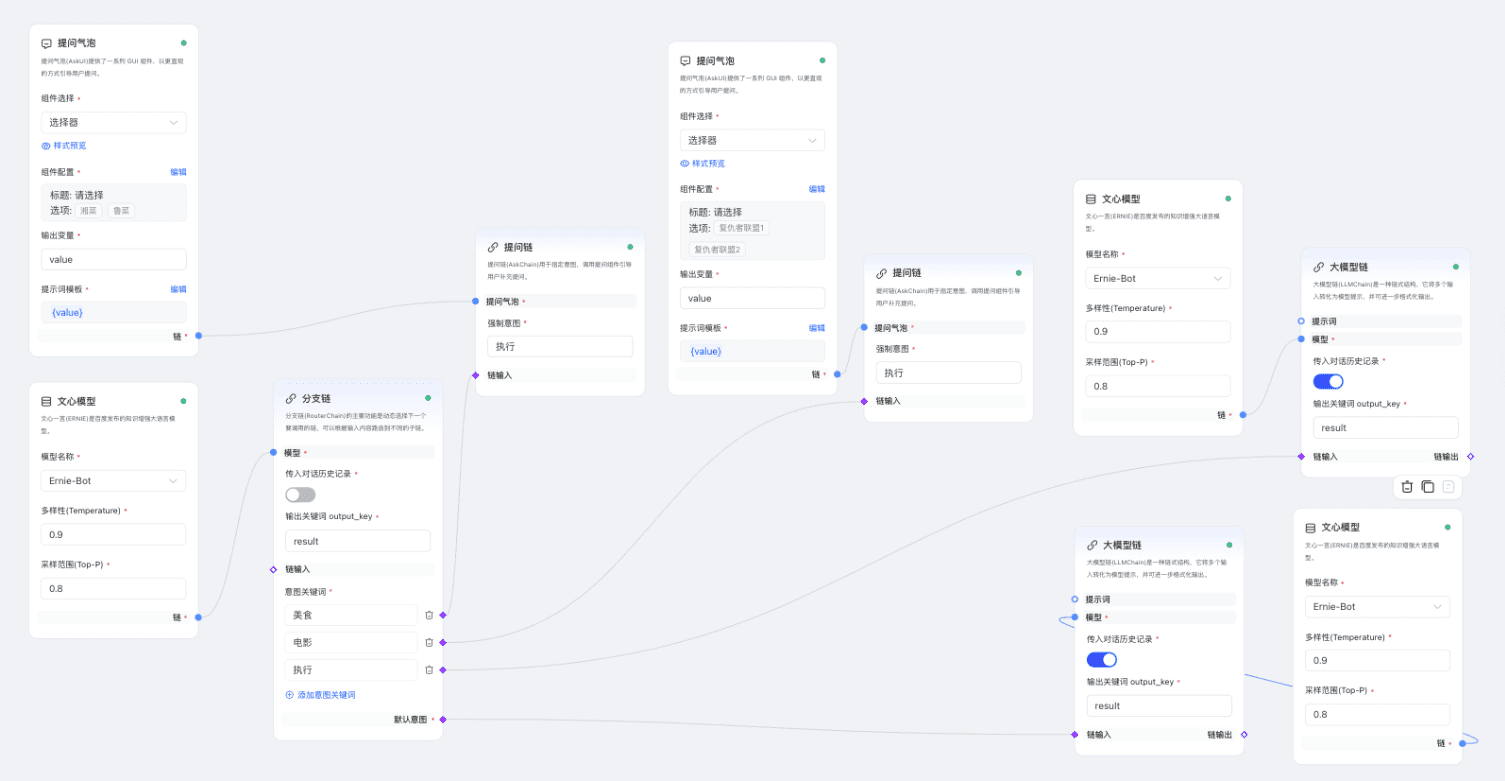
Pruebas de procesos
El flujo de prueba sirve para verificar que el kit está totalmente configurado y que la ruta se ha construido correctamente. Una vez que la prueba se realiza correctamente, puede enviar un mensaje de chat en la pantalla de vista previa y ejecutar el smartbody para verificar los resultados.

Añadir o eliminar componentes en el lienzo, modificar la relación de conexión de los componentes, los parámetros de los componentes, es necesario volver a hacer clic en la prueba, cuando se muestra el mensaje de error, significa que hay un error de construcción en el lienzo actual, se puede modificar de acuerdo con el mensaje y el documento "Kit de Desarrollo", y es necesario volver a hacer la prueba para verificar si el error se repara o no después de la modificación.
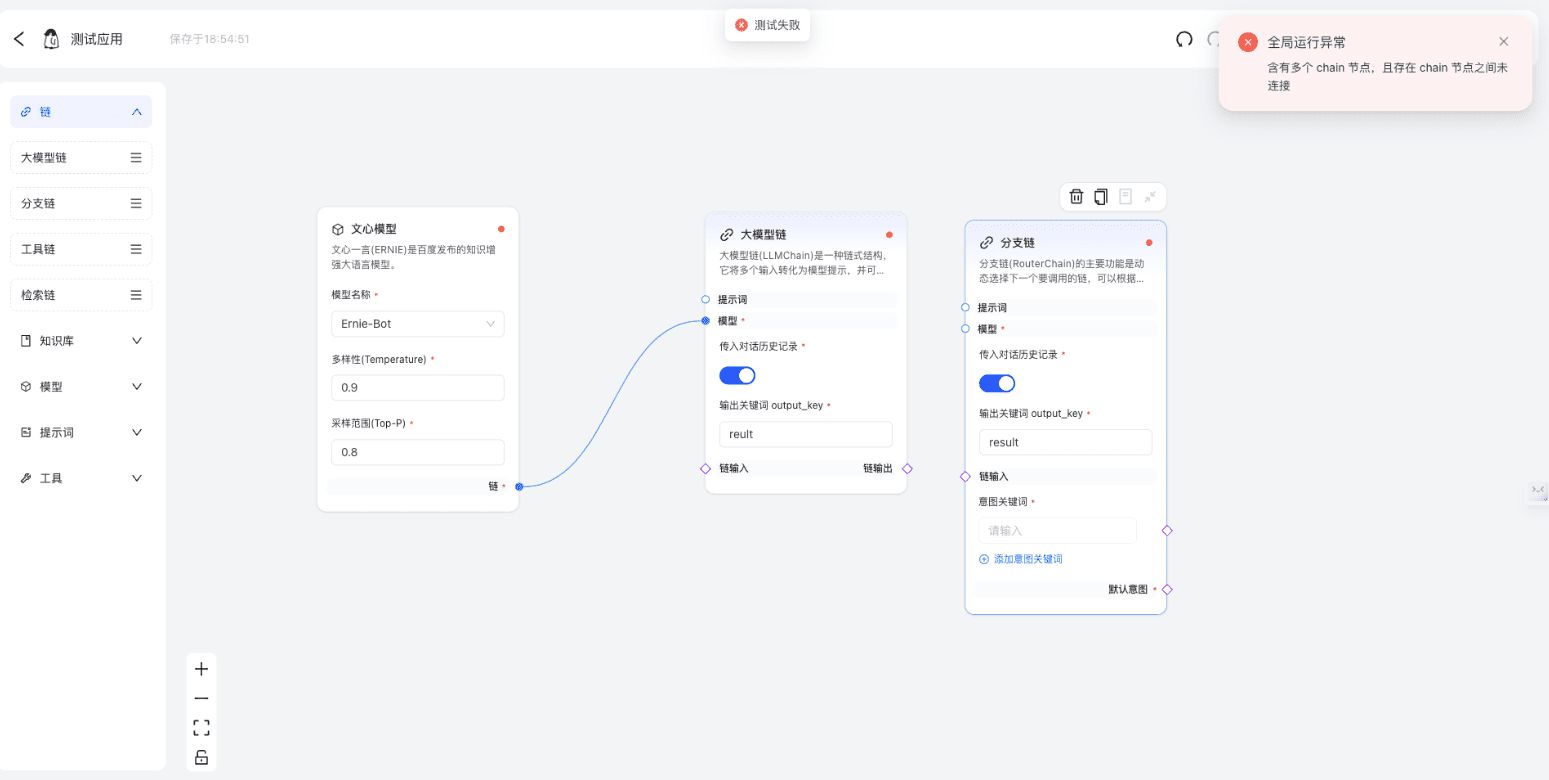
Los problemas de las pruebas en el lienzo se guardan todos en el informe de errores, y los errores corregidos se eliminan automáticamente.
avances
La interfaz de chat proporciona una experiencia amigable de interacción con las inteligencias, que puede simular el escenario real del diálogo de un usuario con un organismo inteligente y obtener una respuesta real.
Si hay un informe de error para la prueba actual, o si la prueba no ha sido validada, la vista previa no está disponible.
Nota: Cada prueba realizada con éxito puede previsualizarse durante 8 horas, tras las cuales deberá volver a hacer clic en la prueba para iniciar la previsualización.
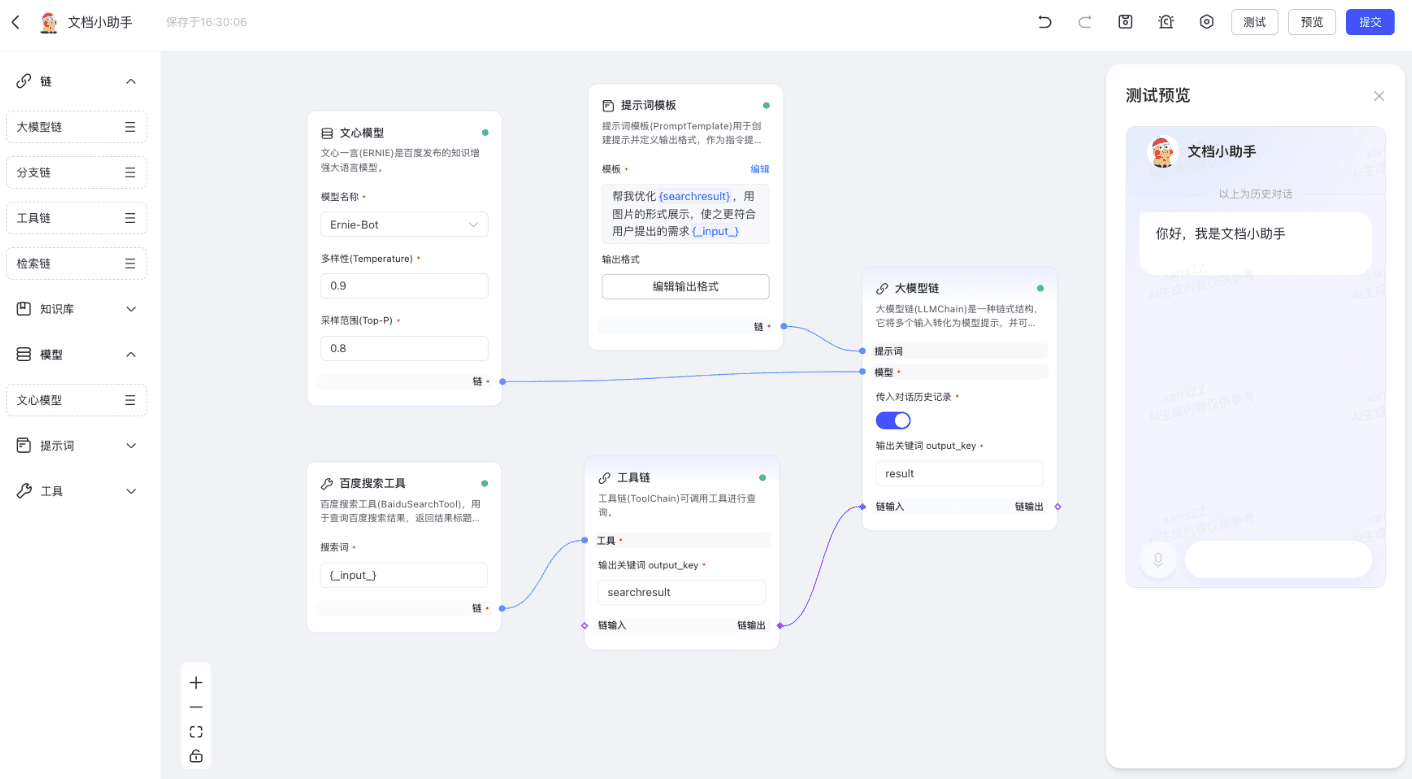
© declaración de copyright
Derechos de autor del artículo Círculo de intercambio de inteligencia artificial Todos, por favor no reproducir sin permiso.
Artículos relacionados

Sin comentarios...